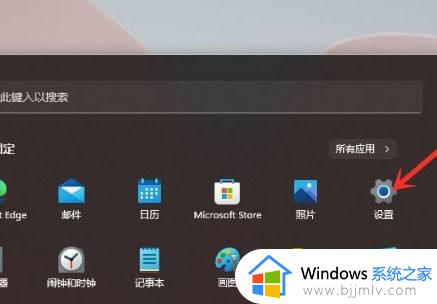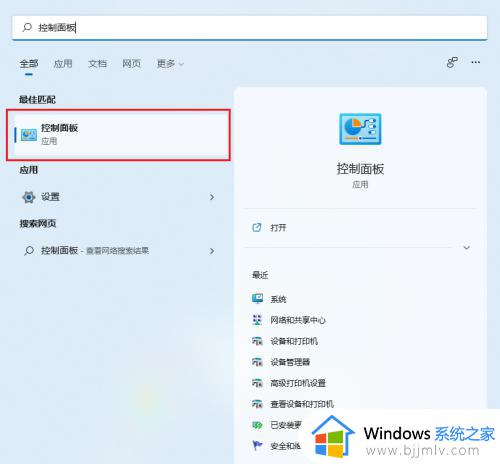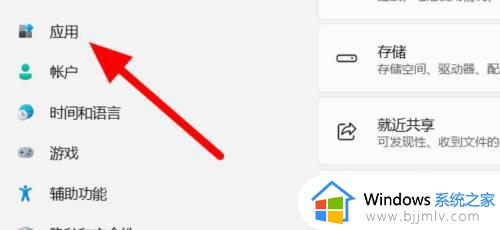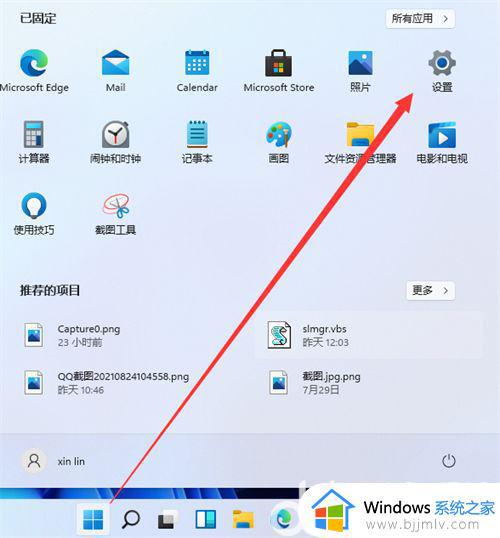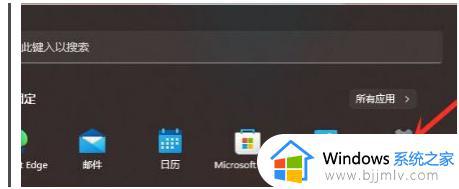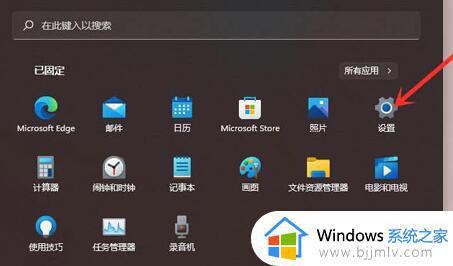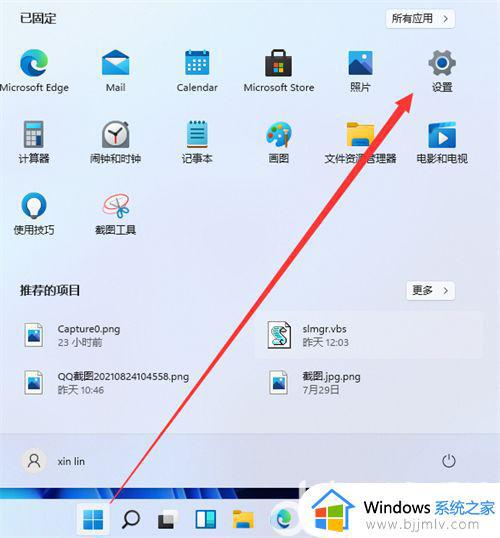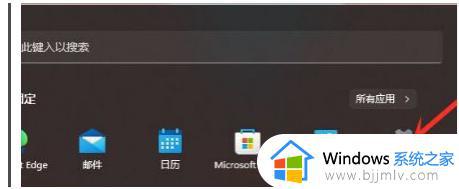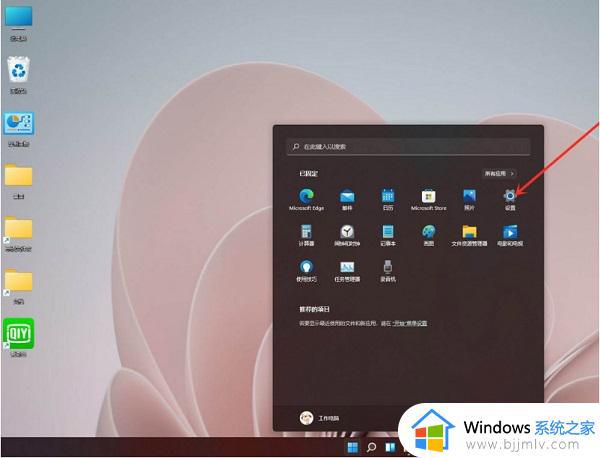windows11怎么卸载应用 windows11如何彻底卸载软件
更新时间:2023-08-24 13:55:28作者:skai
我们小伙伴最近应该都升级到了windows11操作系统了吧,升级到windows11操作系统的小伙伴应该都发现windows11系统和之前的系统的操作界面大为不同,就比如有小伙伴想要卸载软件但是却找不到在哪里卸载,那么windows11怎么卸载应用呢?接下来小编就带着大家一起来看看windows11如何彻底卸载软件。
具体方法:
1、点击Windows图标,点击“设置”,打开系统设置。
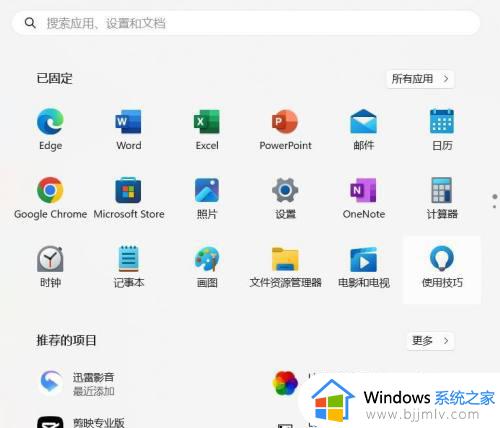
2、在系统设置中,选择左侧“应用”,然后点击“安装的应用”。
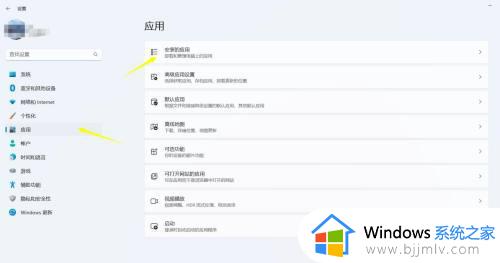
3、找到需要卸载的应用,点击右侧选项,选择“卸载”,按提示完成操作即可。
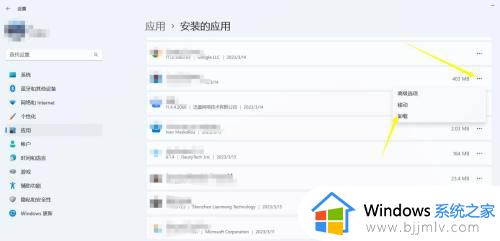
以上全部内容就是小编带给大家的windows11彻底卸载软件方法详细内容分享啦,小伙伴们如果你们也不知道哪里卸载的话可以参照小编的内容进行操作,希望本文可以有效的帮助到你。